
Daftar Isi:
- Langkah 1: Alat yang Anda Butuhkan untuk Membuat Seni Digital:
- Langkah 2: "Memiliki Tablet Grafis Sangat Membantu, dan Tidak Harus Investasi Besar"
- Langkah 3: Mengapa Illustrator dan Bukan Photoshop?
- Langkah 4: Kuas Apa yang Saya Gunakan?
- Langkah 5: Dalam Format Apa Saya Harus Menyimpan Karya Seni Saya?
- Pengarang John Day [email protected].
- Public 2024-01-30 09:55.
- Terakhir diubah 2025-01-23 14:49.
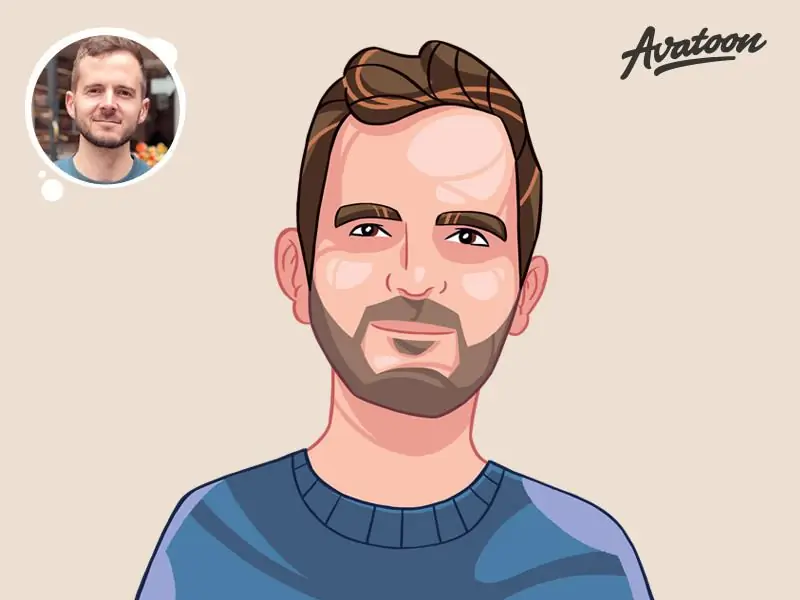
Anda dapat membuat hadiah yang menarik dan unik, dan masih banyak lagi! Anda dapat menggunakan gambar untuk membuat kartun sendiri dan menggunakannya sebagai gambar untuk media sosial, Anda dapat membuat desain T-shirt Anda sendiri, Anda dapat menggunakannya untuk poster, atau mencetaknya di mug, atau membuat stiker, atau apa pun yang Anda pikirkan dari.
Langkah 1: Alat yang Anda Butuhkan untuk Membuat Seni Digital:

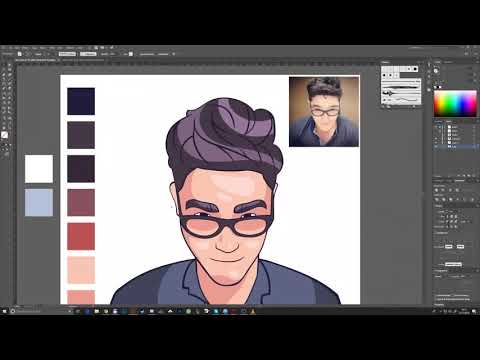
Saya menggunakan Adobe Illustrator, dan tablet grafis dengan pena sensitif tekanan, untuk membuat avatar kartun saya. Alternatif gratis untuk Illustrator adalah Gimp, perangkat lunak yang menawarkan fitur serupa dan pada dasarnya bekerja dengan cara yang sama. Jika Anda tidak memiliki pena sensitif tekanan, Anda dapat menyesuaikan lebar goresan dengan membuat kuas khusus, yang berubah dari tipis menjadi tebal menjadi tipis lagi, atau dengan menyesuaikannya secara manual dengan "Alat lebar". (Metode ini bisa sangat membosankan)
Langkah 2: "Memiliki Tablet Grafis Sangat Membantu, dan Tidak Harus Investasi Besar"
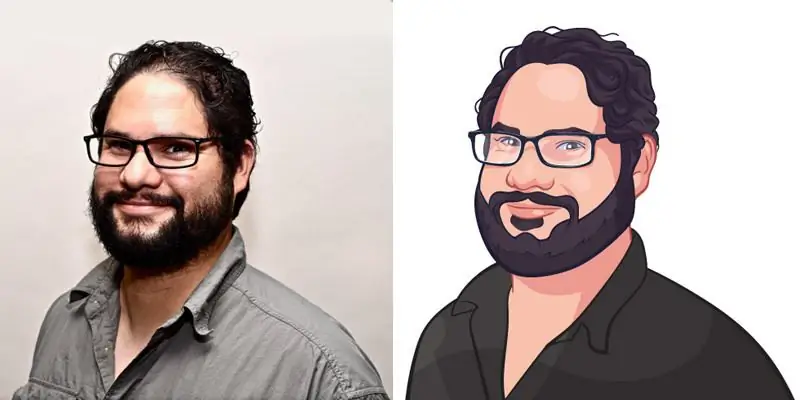
Tablet Wacoom bisa dibilang yang terbaik, tapi harganya sangat mahal. Untungnya ada semakin banyak alternatif, dan dengan sedikit riset Anda dapat menemukan merek ramah anggaran yang pada dasarnya melakukan hal yang sama.
Langkah 3: Mengapa Illustrator dan Bukan Photoshop?
Ketika datang ke perangkat lunak, saya memilih Illustrator karena bekerja dengan vektor, yang berarti karikatur kartun yang telah selesai akan menjadi sangat jernih dalam berbagai ukuran. Ini juga lebih cocok dengan gaya saya, dan alat kuas menawarkan penghalusan yang sangat bagus/dapat disesuaikan untuk garis Anda. Photoshop tampaknya lebih sensitif bagi saya, dan jauh lebih sulit untuk menggambar garis halus, tanpa gitter apapun.
Langkah 4: Kuas Apa yang Saya Gunakan?
Kuas yang saya gunakan sangat dasar, ini adalah kuas kaligrafi bulat dengan ukuran 6px, dan variasi tekanan 5px, dan hanya itu.
Bagaimana cara membuat garis halus?
Meskipun ya benar bahwa ilustrator sangat membantu menghaluskan garis, juga benar jika Anda mengubah penghalusan terlalu tinggi, Anda tidak akan memiliki kontrol sebanyak yang Anda inginkan atas goresan, dan jika Anda mengubahnya terlalu rendah, garis Anda akan terlalu gelisah. Anda harus berusaha untuk menggambar garis Anda dengan bantuan penghalusan serendah mungkin. Ini sangat penting, ketika melewati garis, cobalah menggambar goresan dengan gerakan tunggal yang lancar, percaya diri, daripada melakukan goresan pendek. Ini akan membuat garis memiliki aliran yang bagus, dan membuatnya terlihat lebih bersih. Anda mungkin perlu sedikit latihan tetapi itu sepadan!
Langkah 5: Dalam Format Apa Saya Harus Menyimpan Karya Seni Saya?
Setelah selesai, menyimpannya dalam format-p.webp
Direkomendasikan:
Cara Membuat Pengaturan DJ untuk Pemula - Gaya Vinyl!: 7 Langkah

Cara Membuat Pengaturan DJ untuk Pemula - Gaya Vinyl!: Dalam Instruksi ini, saya akan menunjukkan cara membuat pengaturan DJ dengan gaya meja putar klasik menggunakan vinil. Apakah Anda seorang penghobi atau ingin menjadi seorang profesional, dan mungkin berkeliling dunia untuk mendapatkan penghasilan, langkah-langkah ini akan Anda
Cara Membuat Halaman Web Sederhana Menggunakan Tanda Kurung untuk Pemula: 14 Langkah

Cara Membuat Halaman Web Sederhana Menggunakan Tanda Kurung untuk Pemula: Pengantar Petunjuk berikut memberikan panduan langkah demi langkah untuk membuat halaman web menggunakan Tanda Kurung. Brackets adalah editor kode sumber dengan fokus utama pada pengembangan web. Dibuat oleh Adobe Systems, ini adalah perangkat lunak bebas dan sumber terbuka berlisensi
Python untuk Pemula yang Tidak Begitu Pemula: 7 Langkah

Python untuk Pemula yang Tidak Terlalu Pemula: Hai, terakhir kali, jika Anda memperhatikan, kami menyentuh dasar-dasar python - print, while dan for loops, input & output, if, dan starter di easygui. juga distribusi gratis easygui dan pycal-modul saya sendiri.tutorial ini akan mencakup:selengkapnya
Cara Membuat Proyek Kartun Dengan Airblock dan Paper Cups: 8 Langkah (dengan Gambar)

Bagaimana Melakukan Proyek Kartun Dengan Airblock dan Paper Cups: Hai semuanya, Airblock selalu mendorong orang untuk membuat proyek DIY mereka sendiri. Hari ini kami akan mengajari Anda cara membuat proyek kartun dengan Airblock dan cangkir kertas. Drone Pemula Modular dan Dapat Diprogram. Bangun impian Anda! Info lebih lanjut: http://kc
MAKER FAIRE Cara Membuat Kartun di Photoshop: 4 Langkah

MAKER FAIRE Cara Membuat Kartun di Photoshop: Untuk semua orang Maker Faire yang mengunjungi stan kami (YouGizmos.com) dan membuat kartun Anda, TERIMA KASIH! Sekarang ini CARA kami melakukannya dalam 4 langkah mudah….. .terus membaca dan ikuti setiap langkah. Kami menggunakan PHOTOSHOP untuk yang ini jadi bersiaplah
